7 parasta korjausta Gmail-ilmoitusäänelle, joka ei toimi Androidissa ja iPhonessa
Sekalaista / / April 05, 2023
Gmail-ilmoitukset ovat tärkeitä, koska ne kertovat sinulle kaikista uusista vastaanottamistasi sähköposteista. Nämä ilmoitukset eivät kuitenkaan välttämättä kiinnitä huomiotasi, jos niitä ei seuraa Android- tai iPhone-laitteellasi. Tämä voi olla hankalaa, varsinkin jos olet riippuvainen Gmailista työsähköpostien vastaanottamisessa.
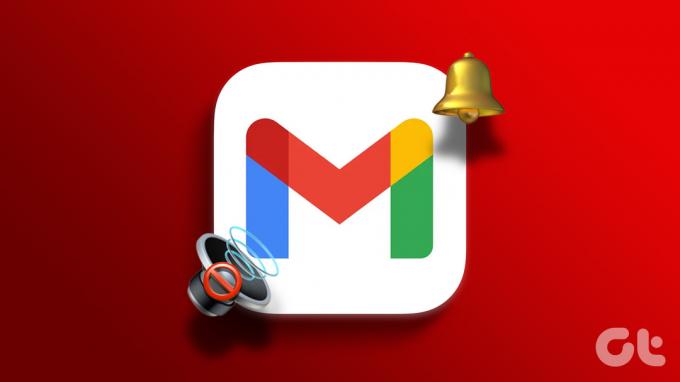
Hiljainen Gmail-ilmoitukset saattaa saada sinut paitsi tärkeistä hälytyksistä ja päivityksistä. Älä huoli, emme anna sen tapahtua sinulle. Tämä opas sisältää joitain nopeita ja helppoja vinkkejä Gmail-ilmoitusääniongelman korjaamiseen Android- tai iPhone-laitteellasi. Joten, tarkastetaan niitä.
1. Tarkista puhelimesi ilmoitusten äänenvoimakkuus
Ennen kuin aloitat Gmail-sovelluksen vianmäärityksen tai määrität uudelleen, tarkista puhelimesi ilmoitusten äänenvoimakkuus. Olet saattanut laskea sitä vahingossa, joten et kuule Gmail-ilmoituksia.
Android
Vaihe 1: Avaa Asetukset-sovellus ja siirry kohtaan Äänet ja värinä.

Vaihe 2: Valitse Ilmoitusääni.

Vaihe 3: Lisää ilmoitusäänen voimakkuutta vetämällä liukusäädintä oikealle.
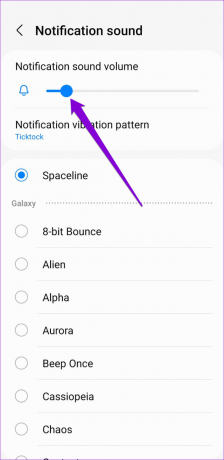
iPhone
Vaihe 1: Avaa Asetukset-sovellus ja siirry kohtaan Sounds & Haptics.

Vaihe 2: Käytä Soittoäänen ja hälytyksen äänenvoimakkuuden alla olevaa liukusäädintä lisätäksesi äänenvoimakkuutta.

2. Tarkista Gmailin ilmoitusasetukset
Seuraavaksi sinun on tarkistettava Android- tai iPhonesi Gmail-sovelluksen ilmoitusasetukset. Ajatuksena on varmistaa, että Gmail-ilmoitukset saavat toistaa äänen puhelimessasi.
Android
Vaihe 1: Paina pitkään Gmail-sovelluksen kuvaketta ja napauta tietokuvaketta näkyviin tulevasta valikosta.

Vaihe 2: Napauta Ilmoitukset ja valitse Salli ääni ja värinä.

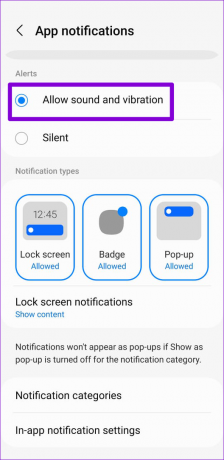
Vaihe 3: Napauta seuraavaksi Ilmoitusluokat.
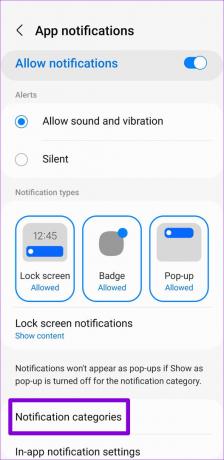
Vaihe 4: Käy läpi jokainen ilmoitustyyppi ja varmista, että mikään niistä ei ole äänetön.

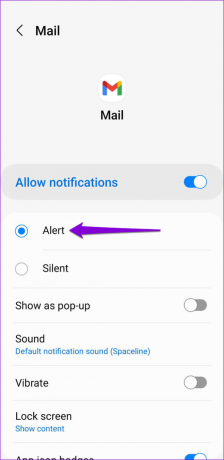
iPhone
Vaihe 1: Avaa Asetukset-sovellus iPhonessa ja siirry kohtaan Ilmoitukset.

Vaihe 2: Vieritä alas napauttaaksesi Gmail ja ota käyttöön Äänet-kohdan vieressä oleva kytkin seuraavasta valikosta.


3. Tarkista sovelluksen sisäiset ilmoitusasetukset
Gmailin sovelluksen sisäisen asetusvalikon avulla voit muuta ilmoitushälytysääntä puhelimessasi. Jos olet vahingossa asettanut ilmoitusääneksi Ei mitään tai Äänetön, Gmail-hälytykset eivät ilmoita itsestään äänellä.
Android
Vaihe 1: Avaa Gmail-sovellus puhelimessasi. Napauta valikkokuvaketta (kolme vaakasuoraa viivaa) vasemmassa yläkulmassa ja vieritä alas valitaksesi Asetukset.
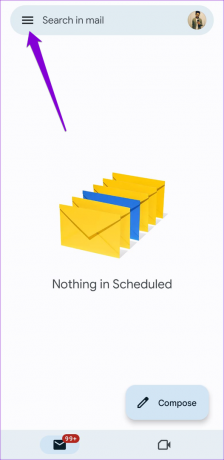

Vaihe 2: Napauta sähköpostitiliäsi ja valitse seuraavasta valikosta Ilmoitusäänet.
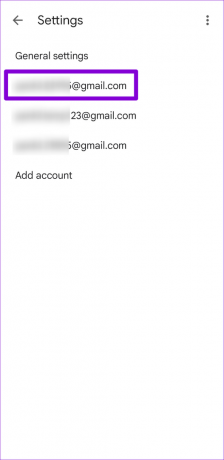
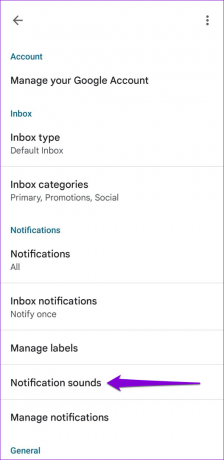
Vaihe 3: Napauta Sähköposti-kohdassa Ilmoitusääni.

Vaihe 4: Napauta Ääni ja valitse haluamasi ääni. Käytä sitten yläreunassa olevaa liukusäädintä lisätäksesi ilmoitusten äänenvoimakkuutta haluamallasi tavalla.


Vaihe 5: Tarkista myös Chat and Spaces -ilmoitusääniasetukset.

iPhone
Vaihe 1: Napauta iPhonen Gmail-sovelluksen vasemmassa yläkulmassa olevaa valikkokuvaketta (kolme vaakaviivaa) ja vieritä alas valitaksesi Asetukset.


Vaihe 2: Napauta Sähköposti-ilmoitukset.

Vaihe 3: Napauta Ilmoitusäänet ja valitse käytettävissä olevista vaihtoehdoista.

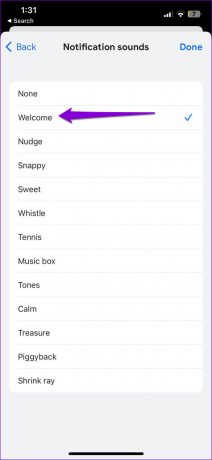
4. Poista keskustelujen mykistys
Eikö Gmail toista tietyn keskustelun ilmoitusääniä? Jos näin on, olet todennäköisesti mykisttänyt keskustelun aiemmin. Näin voit poistaa mykistyksen.
Vaihe 1: Avaa Gmail-sovellus Android- tai iPhone-laitteellasi.
Vaihe 2: Tyyppi on: mykistetty yläreunan hakupalkissa ja valitse ensimmäinen näkyviin tuleva tulos.
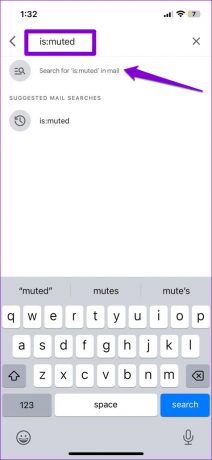
Vaihe 3: Valitse keskustelu, jonka mykistyksen haluat poistaa.
Vaihe 4: Napauta kolmen vaakasuuntaisen pisteen kuvaketta oikeassa yläkulmassa ja valitse ponnahdusikkunasta Poista mykistys.


5. Katkaise Bluetooth-laitteiden yhteys
Jos Android- tai iPhone-laitteesi on yhdistetty Bluetooth-laitteeseen, saapuvat ilmoitukset ja puhelut voivat soida pariksi liitetyssä laitteessa puhelimesi sijaan. Tämä voi antaa sinulle vaikutelman, että ilmoitusääni ei toimi. Sekaannusten välttämiseksi on parasta irrottaa Bluetooth-laitteet, kun niitä ei käytetä.
6. Poista Tarkennus- tai Älä häiritse -tila käytöstä
Kun Älä häiritse tai Tarkennustila on aktiivinen, puhelimesi keskeyttää ilmoitukset kaikista sovelluksista, mukaan lukien Gmail. Tämän seurauksena et saa Gmail-ilmoituksia etkä kuule niiden ääntä.
Voit poistaa Älä häiritse -tilan käytöstä Android-puhelimellasi pyyhkäisemällä alas näytön yläreunasta päästäksesi Pika-asetukset-paneeliin. Napauta Älä häiritse -ruutua poistaaksesi sen käytöstä.

Jos käytät iPhonea, pyyhkäise alas näytön oikeasta yläkulmasta (tai pyyhkäise ylöspäin näytön alareunasta iPhonessa fyysisellä aloituspainikkeella) tuodaksesi ohjauskeskuksen näkyviin. Napauta puolikuun kuvaketta poistaaksesi tarkennustilan käytöstä.

7. Päivitä Gmail-sovellus
Jos Gmail-ilmoitukset eivät toista ääntä kaikista oikeista määrityksistä huolimatta, ongelma voi olla itse sovelluksessa. Voit tarkistaa, onko sovelluksen uusi versio saatavilla App Storesta tai Play Storesta.
Gmail Androidille
Gmail iPhonelle
Kun olet päivittänyt puhelimesi Gmail-sovelluksen, tarkista, onko ongelma edelleen olemassa,
Ei enää menetettyjä sähköposteja
Tällaiset Gmail-sovelluksen ilmoitusongelmat voivat heikentää tuottavuuttasi ja hämmentää sinua. Se ei kuitenkaan ole mitään, mitä et voi korjata yllä mainituilla ratkaisuilla. Jos kohtaat samanlaisia ongelmia muiden sovellusten kanssa, tutustu oppaaseemme ilmoitusääniongelmien korjaaminen Androidissa ja iPhone.
Päivitetty viimeksi 7. maaliskuuta 2023
Yllä oleva artikkeli saattaa sisältää kumppanilinkkejä, jotka auttavat tukemaan Guiding Techiä. Se ei kuitenkaan vaikuta toimitukselliseen eheyteemme. Sisältö pysyy puolueettomana ja autenttisena.
Kirjoittanut
Pankil Shah
Pankil on ammatiltaan rakennusinsinööri, joka aloitti matkansa kirjailijana EOTO.techissä. Hän liittyi äskettäin Guiding Techiin freelance-kirjoittajaksi käsittelemään ohjeita, selityksiä, ostooppaita, vinkkejä ja temppuja Androidille, iOS: lle, Windowsille ja Webille.



